Convertiți, editați și comprimați videoclipuri/audio în peste 1000 de formate la calitate înaltă.
Exportați videoclipuri verticale pentru Instagram cu Premiere Pro
Este posibil să vă confruntați cu o interfață de browser chiar acum și să căutați un ghid despre cum să exportați videoclipuri verticale pentru Instagram Premiere Pro. Dacă doriți să încărcați un videoclip editat din Premiere Pro pe Instagram, trebuie să vă asigurați că acesta este vertical, deoarece platforma sugerează această orientare pentru redarea smartphone-ului. Ei bine, nu mai căutați, pentru că ați găsit deja o pagină care conține un ghid despre cum să exportați videoclipuri verticale pentru Instagram Premiere Pro! Așadar, începeți să scufundați mai jos!
Lista Ghidului
Pași pentru a crea și exporta videoclipuri pentru Instagram în Premiere Metodă alternativă puternică de a exporta videoclipuri verticale pentru InstagramPași pentru a crea și exporta videoclipuri pentru Instagram în Premiere
Înainte de a explora ghidul cuprinzător al acestei postări despre cum să exportați videoclipuri verticale pentru Instagram Premiere Pro, trebuie să rețineți câteva lucruri despre ceea ce acceptă Instagram. Dacă doriți ca videoclipurile dvs. să apară frumos pe Instagram, trebuie să vă asigurați că sunt într-o orientare verticală, sunt stocate în format MP4 sau MOV, au rezoluție de 1080 x 1920 și au un raport de aspect de 9:16. Cum creezi/cum exporti videoclipuri verticale pentru Instagram pe Premiere Pro? Iată pașii detaliați pe care trebuie să îi urmați:
Pasul 1Dacă lucrați de la zero, înregistrați un videoclip HD la rezoluție 1080p și lățime 1920 pe care doriți să îl utilizați ca conținut pentru încărcarea dvs. pe Instagram.
Pasul 2După ce ați filmat un videoclip, transferați-l pe computer, unde este instalat Premiere Pro. Apoi, faceți clic pe fila „Fișier”, selectați opțiunea „Nou” și faceți clic pe butonul „Secvențe”.
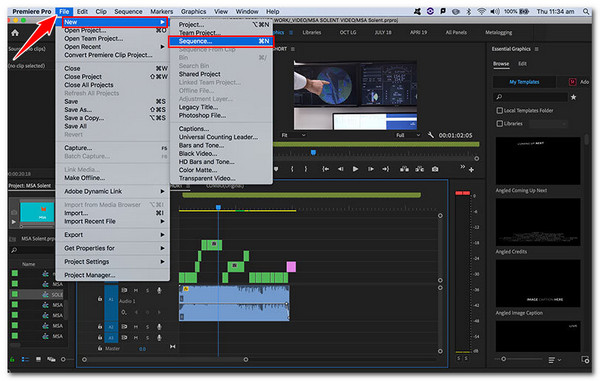
Pasul 3Apoi, selectați o presetare sub „Sequence Presets”. Deoarece ați capturat videoclipul în 1080p, puteți selecta „Digital SLR”, faceți clic pe „1080p”, alegeți „DSLR 1080p25” și faceți clic pe OK”.
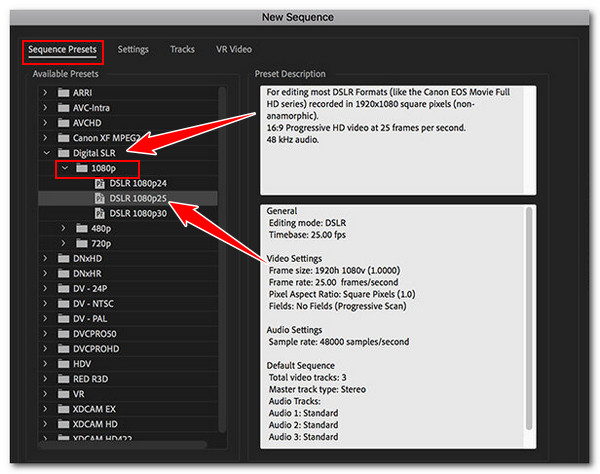
Pasul 4Apoi, mergeți la panoul Proiect și faceți clic dreapta pe secvența creată mai devreme. Apoi, selectați „Setări de secvență” și modificați lățimea și înălțimea la 1080 lățime și 1920 înălțime.
Notă: Setarea lățimii setărilor de secvență la 1080 și înălțimea la 1920 va seta automat orientarea videoclipului la verticală (9:16).
Pasul 5Selectați „Pixeli pătrați (1.0)” sub Pixel Aspect Ratio și faceți clic pe „OK”. Apoi, creați o nouă secvență și trageți secvența principală (despre secvența creată mai devreme) în ea.
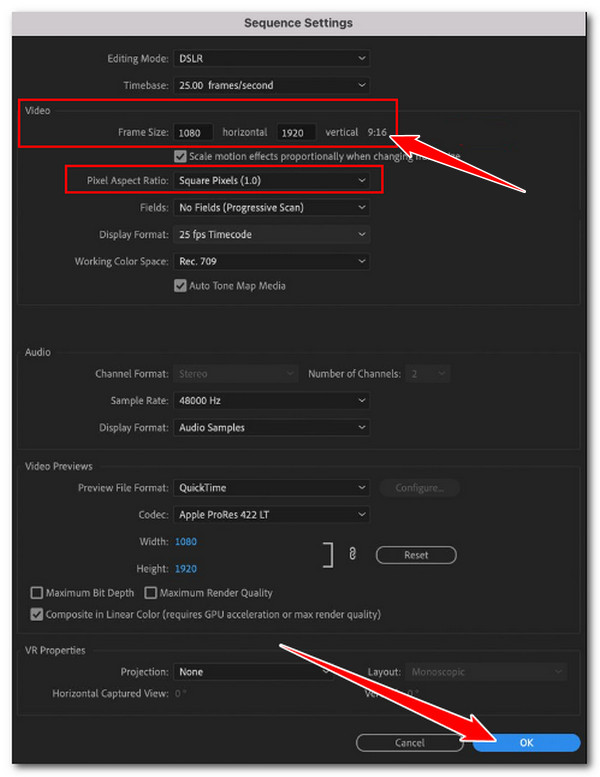
Pasul 6 Apoi, selectați opțiunea „Păstrați setările existente” din fereastra pop-up. După aceea, parcurgeți videoclipul și vedeți anumite scene în care credeți că ar trebui să editați.
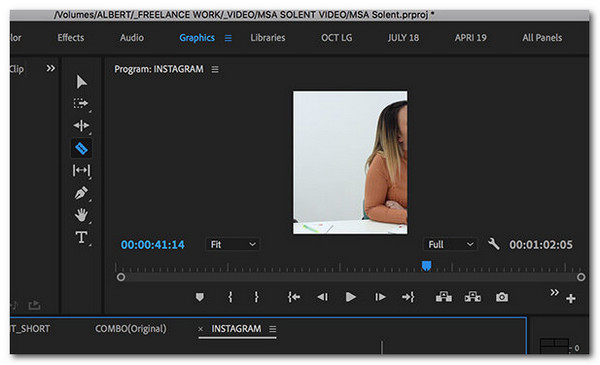
Pasul 7După aceea, puteți merge la cronologia și puteți face modificări. După ce ați terminat, faceți clic pe fila „Fișier”, selectați butonul „Export” și faceți clic pe butonul „Media”. Apoi, selectați „Format”.
Pasul 8Mergeți la secțiunea „Preset” și alegeți „Match Source – High bitrate”. Apoi, puneți un nume de fișier de ieșire și o destinație. În cele din urmă, faceți clic pe „Exportați”. Și asta este! Așa creați și exportați videoclipuri optimizate pentru platforma Instagram folosind Premiere Pro.
Metodă alternativă puternică de a exporta videoclipuri verticale pentru Instagram
Acesta este un ghid detaliat despre cum să exportați videoclipuri verticale pentru Instagram pe Premiere Pro. Acum, dacă găsiți că lucrurile sunt destul de dificil de navigat doar pentru a exporta un videoclip într-o orientare verticală, luați în considerare utilizarea puternicului 4Easysoft Total Video Converter ca alternativă. Acest instrument prietenos pentru începători este infuzat cu o funcție MV maker care oferă multe opțiuni pentru redefinirea videoclipului. Această funcție vă permite să modificați raportul de aspect al videoclipului dvs. la 9:16, transformând orientarea videoclipului în verticală. De asemenea, vă permite să exportați videoclipul la calitate înaltă, cu rezoluție 4K și 60fps. În plus, vă permite să aplicați filtre și efecte videoclipului dvs. pentru a aduce vibrații Instagrammable. Aflați mai multe despre această alternativă la ghidul despre cum să exportați videoclipuri verticale pentru Instagram pe Premiere Pro.

Oferă diverse teme frumoase pe care le poți aplica videoclipului tău pentru a adăuga animații.
Vă permite să decupați și să decupați videoclipul pentru a elimina zonele și scenele nedorite.
Vă permite să adăugați sunet de fundal cu opțiuni pentru a regla volumul și pentru a adăuga efecte.
Vă permit să aplicați titluri de început și de sfârșit cu opțiuni de personalizare a textului.
100% Securizat
100% Securizat
Pasul 1 Instalați 4Easysoft Total Video Converter pe computerul dvs. Apoi, rulați instrumentul, faceți clic pe fila „MV” și faceți clic pe „Adăugați” pentru a importa videoclipul pe care doriți să îl exportați într-o orientare verticală.

Pasul 2Apoi, faceți clic pe butonul „Editați” și faceți clic pe fila „Rotire și decupare”. Apoi, pentru a vă face videoclipul vertical, faceți clic pe „Raport de aspect” și selectați opțiunea „9:16”.

Pasul 3Puteți să decupați videoclipul, să aplicați filtre, să reglați efectele și să inserați sunet de fundal și subtitrări. Aceste opțiuni oferă diverse personalizări pe care le puteți utiliza pentru a le modifica. După ce ați terminat, faceți clic pe butonul „OK”.
Pasul 4Apoi, faceți clic pe fila „Temă” și selectați tema preferată. După aceea, mergeți la secțiunea „Setări”; de acolo, puteți adăuga titluri și muzică de fundal. Apoi, faceți clic pe „Exportați”.

Pasul 5Selectați MP4/MOV dacă Instagram nu acceptă formatul videoclipului dvs., setați o rezoluție la HD, calitate la înaltă etc. și faceți clic pe „Exportați”. Și asta este! Acesta este un ghid simplu care poate fi folosit ca alternativă la ghidul despre cum să exportați videoclipuri verticale pentru Instagram Premiere Pro.

Concluzie
Asta este! Acesta este ghidul detaliat despre cum să exportați videoclipuri verticale pentru Instagram Premiere Pro. Cu acest ghid, puteți acum să creați rapid conținut și să exportați videoclipuri verticale optimizate în mod explicit pentru platforma Instagram. Dacă lucrurile sunt dificile și provocatoare de performanță cu Premiere Pro, puteți folosi cea mai puternică 4Easysoft Total Video Converter ca alternativă. Cu interfața ușor de utilizat a acestui instrument și funcțiile ușor de utilizat legate de exportul video vertical, puteți exporta rapid videoclipurile verticale optimizate pentru Instagram. Încercați să utilizați acest instrument puternic acum.
100% Securizat
100% Securizat



